
LINEのステータスメッセージは普通に表示させるだけでなく、裏技的な空白や改行を入れる方法があります。
結論だけ説明すると半角ドット「.」もしくは全角ドットを利用すればいいだけです。半角ドットや全角ドットを入れた後に改行を行い、かなり下の方にメッセージをつければ、隠しメッセージを作ることができるのです。
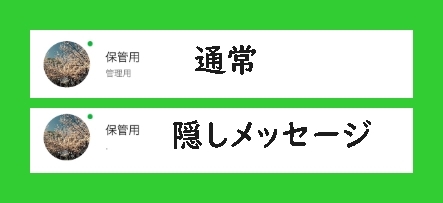
文章だとちょっと分かりづらいので実際にやってみます。
ステータスメッセージの変更方法
変更手順
手順
- LINEアプリのホーム右上「歯車マーク」をタップ
- 「プロフィール」をタップ
- 「ステータスメッセージ」をタップ
- ステータスメッセージの作成方法
- ステータスメッセージは最大500文字で作成可能
- ステータスメッセージを入力してフォントを変えてみようの所に、ステータスメッセージを入力する
- 右下の「T」アイコンをタップするとフォント変更可能
- 重要!デフォルトでは、「ストーリーに投稿」にチェックが入っているので、ストーリー投稿したくなければチェックを外す
- 完了したら「保存」をタップ
- ステータスメッセージが変更完了したら、友だちが「友だちリスト」を確認すると、アイコン右上に緑丸マークが付く
画像解説
まずはステータスメッセージの変更方法からです。
LINEの「ホーム」タブの右上にある設定マークをタップすると、上の画像のように「設定」画面が開かれます。そこから「プロフィール」を選択します。
そして、ステータスメッセージの編集箇所が出てきますので、そこからメッセージを変更可能です。
ステータスメッセージを変更
ステータスメッセージを入力してフォントを変えてみようの部分に、ステータスメッセージを最大500文字以内で入力が可能です。
改行・空白を入れる
改行をするには、キーボードの右下にある「改行」をタップしていけばOKです。改行された部分は空白になっています。
フォントを変更する
フォントを変更するには、変更画面右下にある「T」アイコンをタップしてください。現状は2種類からしか選べませんが、可愛らしいフォントに変更可能です。
「ストーリーに投稿」を設定解除
ステータスメッセージを変更した際に、デフォルト設定では「ストーリー投稿」にチェックが入ってしまっています。このままでは変更時にストーリー投稿が行われてしまい、他の人にバレバレとなってしまうのです。これを避けたいのであれば、チェックを外してください。
そして、変更後は「保存」をタップして完了です。
変更すると友達から見て右上に緑丸マークが付く
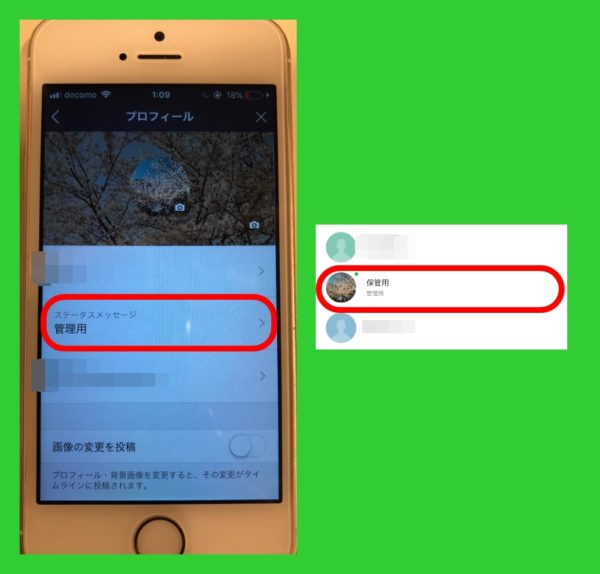
今回はとりあえず「管理用」とステータスメッセージを変更しました。
そうすると、別のアカウントから見れば、右図のように「管理用」と表示されていることがわかりますね。
※ステータスメッセージを変更した直後はアイコンの左上に緑丸マークがつきます。これは友達が変更を確認するまでずっと付いたままです。
変更方法がわかったら次は隠しメッセージの作り方です。
ステータスメッセージを利用した隠しメッセージの作り方
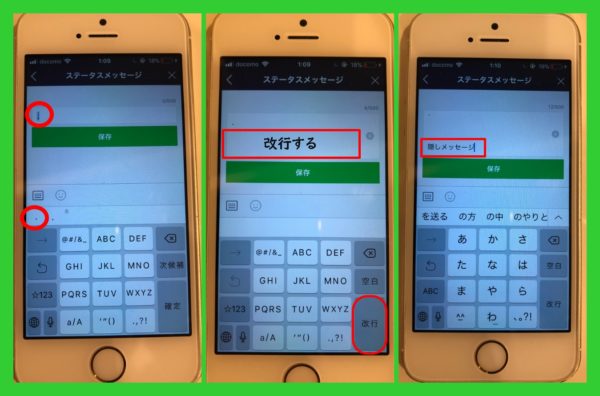
画像左:半角ドット「.」もしくは全角ドットを利用します。
画像真ん中:半角ドットもしくは全角ドットの後に改行を入れます。制限文字数内だったら好きなだけ改行を入れることができます。しかし、改行を入れすぎる程、相当スクロースしないと見れなくなっちゃいます。
画像右:一番最後に隠しメッセージを入れましょう。
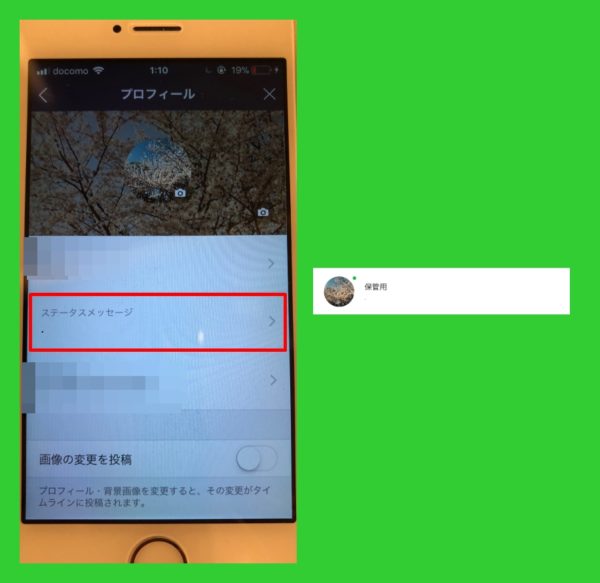
そうすると上の画像のように表示されます。
画像左:自分のアカウントです。自分のアカウントから見ると半角ドットもしくは全角ドットがポチっと付いているだけで、隠しメッセージの部分が見えないようになっています。
画像右:相手のアカウントです。別の方から見ると、半角ドットもしくは全角ドットが見えているだけでメッセージがあることに気づきません。
隠しメッセージ作成の失敗例
例1 何も入れずに改行してしまう

最初に半角ドットや全角ドットを入れずに改行をしてしまった場合、まず自分の画面から見ても「隠しメッセージ」という文章が表示されてしまっており改行が無効化しています。
相手からみた場合はどうなるかというと…
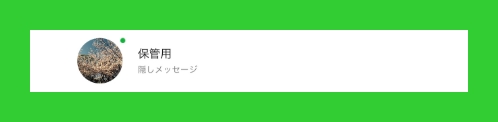
こちらの画像のように改行をして入れた隠しメッセージが表示されてしまっています。これでは隠しメッセージになりません。
ですから、改行をする前には必ず半角ドットだったり全角ドットを入れたほうが良い事がわかりますね。
例2 ドット以外の記号を使って明らかに隠しメッセージか変なメッセージとバレる
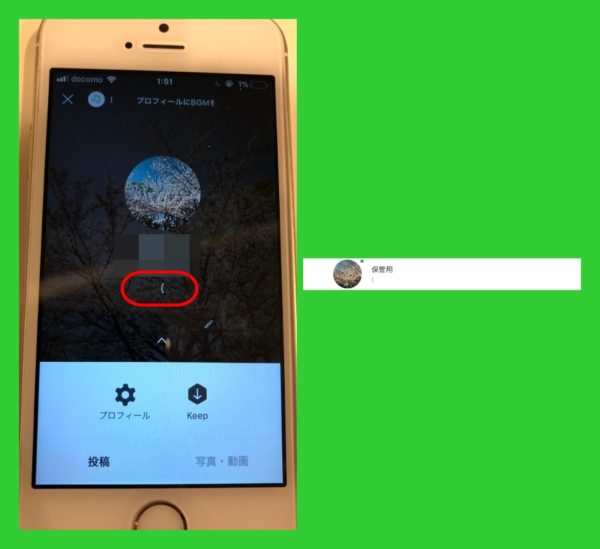
こちらはドット以外を入れた場合です。
自分からみても、相手からみても記号が不自然に表示されてしまっており、何かあるとバレバレです。隠しメッセージを見てない人からすると、「この人、ちょっと頭おかしいのでは?」なんて思われかねません。
やはり記号を入れるならば半角ドットや全角ドットが無難であることがわかります。
隠しメッセージを見る方法
隠しメッセージを見る方法は、ホーム画面から相手のアイコンをタップして上の画像の通りに手順を進めます。
画像左:>マークをタップします。
画像右:そうすると「隠しメッセージ」が表示されました。
こうすれば、こういったLINEの仕様がわかる方のみにメッセージを届けることができます。こんな事をして相手にメッセージを届けるってある意味メンヘラ的な要素が強いので、使い方を間違ったら…ですね笑
■もっと詳しく調べる
⇒LINEの使い方・仕様まとめ












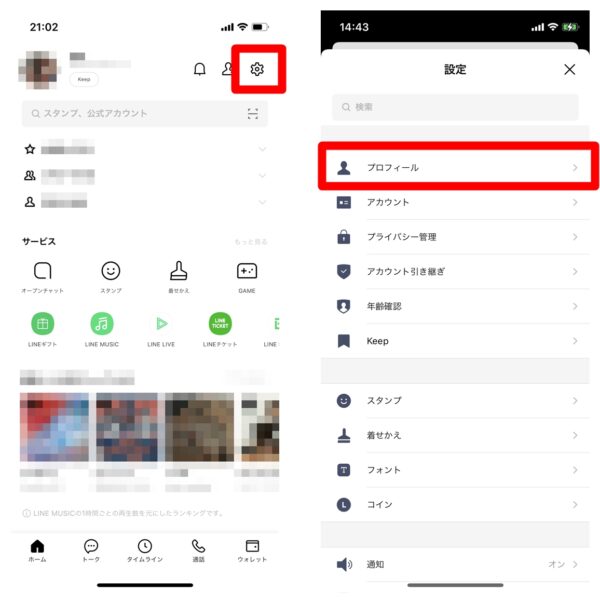
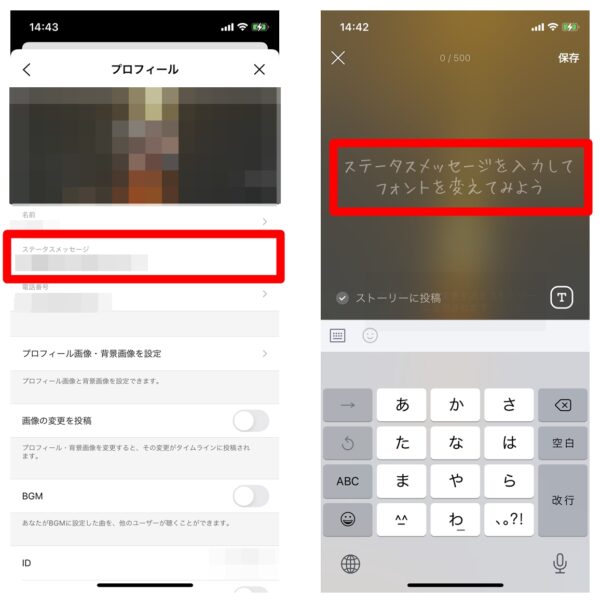
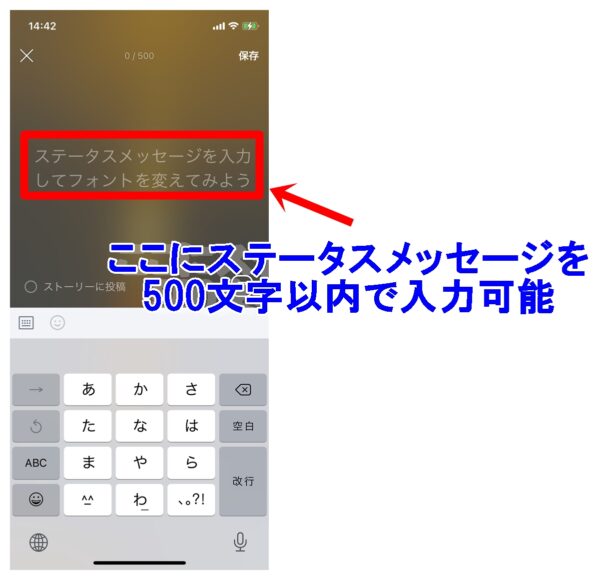
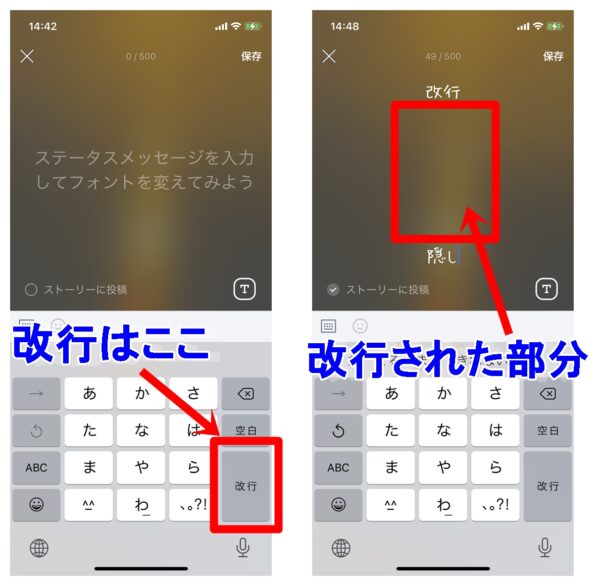
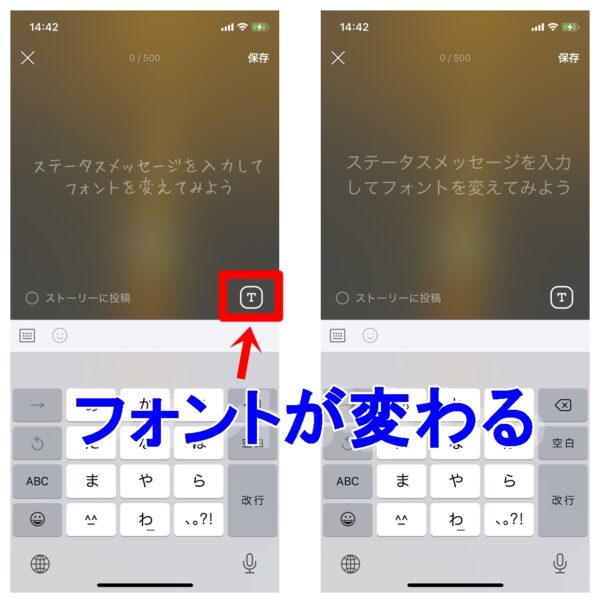
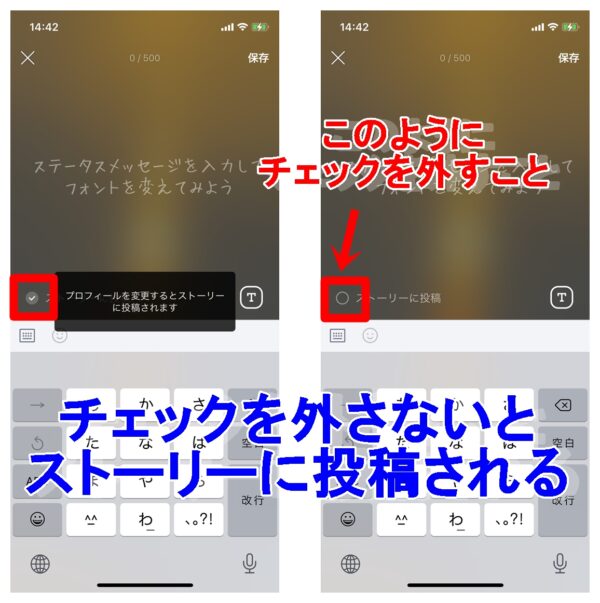

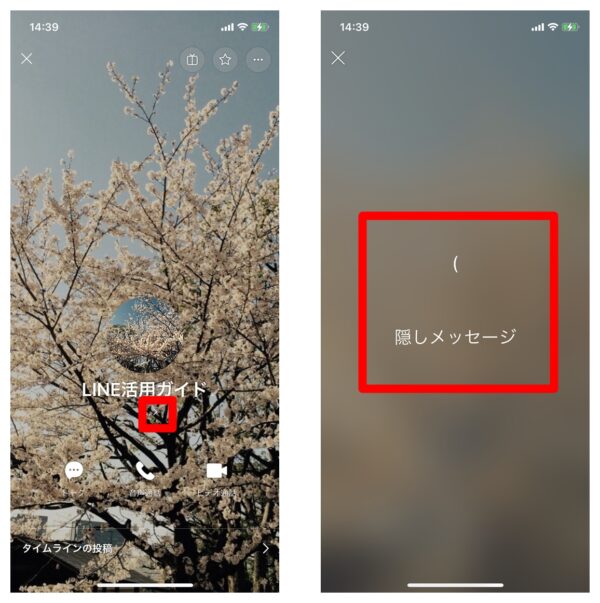




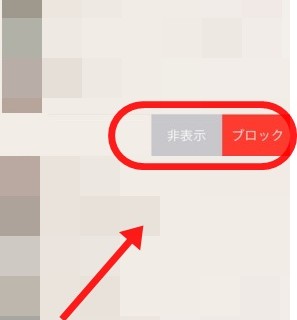




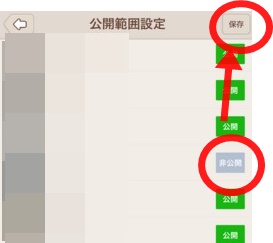
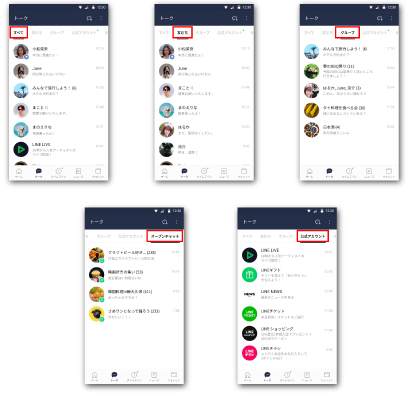
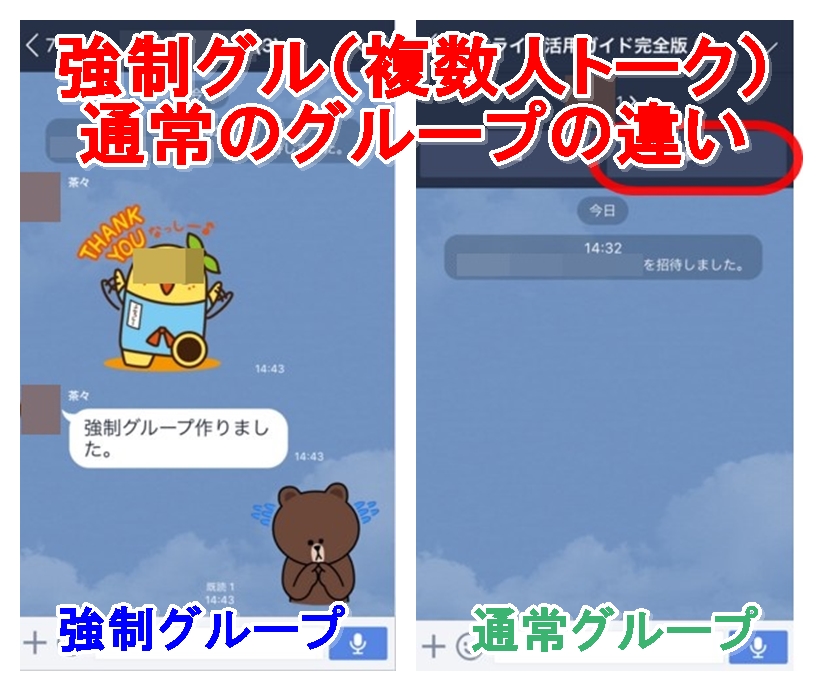

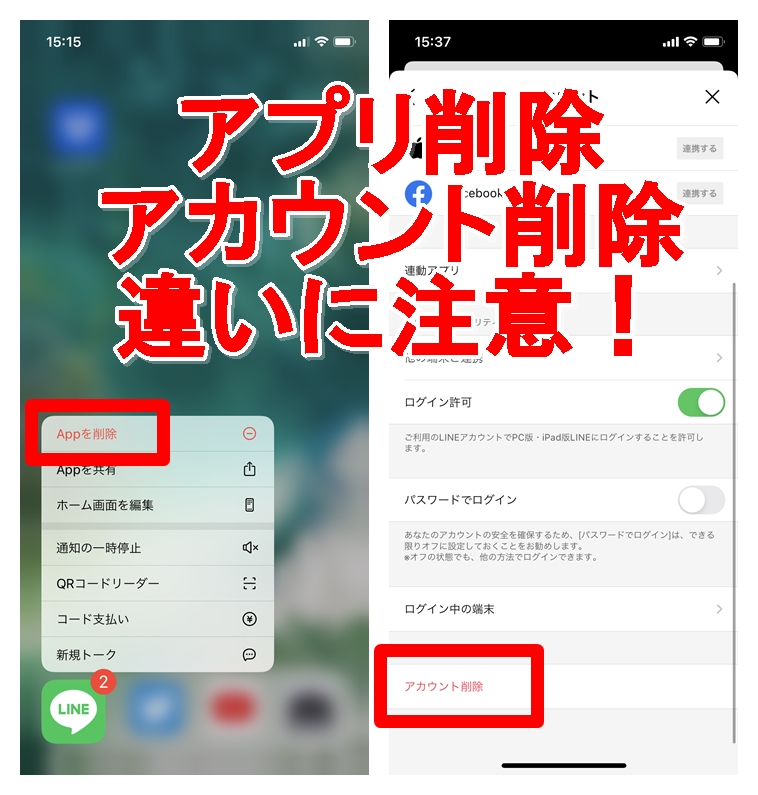

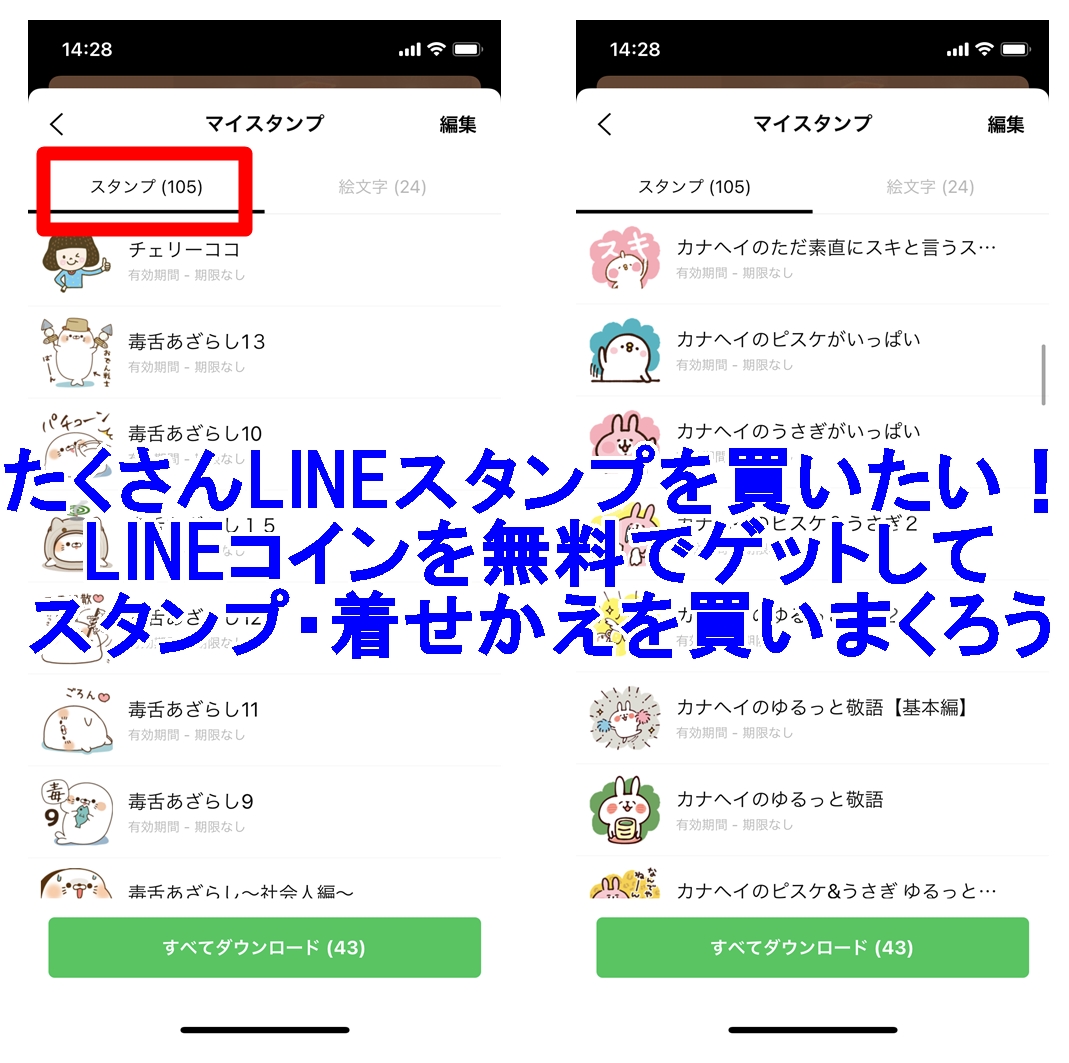
.
↑が自分のステメで見えているのですが友達とかからは見えないのですか( ˊᵕˋ 😉
こちらは相手からも見えてしまいます!ただ、他の記号よりも一番目立ちにくいという意味で「.」がおすすめです!